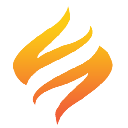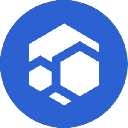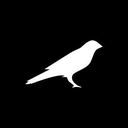-
 bitcoin
bitcoin $102877.190955 USD
1.88% -
 ethereum
ethereum $3430.435064 USD
4.52% -
 tether
tether $0.999264 USD
-0.05% -
 xrp
xrp $2.307310 USD
4.49% -
 bnb
bnb $987.740692 USD
3.82% -
 solana
solana $161.947760 USD
3.97% -
 usd-coin
usd-coin $0.999712 USD
-0.05% -
 tron
tron $0.292810 USD
2.93% -
 dogecoin
dogecoin $0.179738 USD
10.70% -
 cardano
cardano $0.580716 USD
8.75% -
 hyperliquid
hyperliquid $42.463448 USD
8.40% -
 chainlink
chainlink $15.763437 USD
7.05% -
 zcash
zcash $649.595636 USD
17.21% -
 bitcoin-cash
bitcoin-cash $511.610261 USD
7.19% -
 stellar
stellar $0.292537 USD
7.91%
Comment exporter votre historique commercial depuis Kraken sous forme de fichier CSV ?
Access your Kraken dashboard, navigate to History > Ledgers or Trades, filter your data, export as CSV with fees and timestamps, then download and verify the file for accuracy.
Nov 04, 2025 at 06:09 pm

Accéder au tableau de bord de votre compte Kraken
1. Accédez au site Web officiel de Kraken et connectez-vous en utilisant votre e-mail et votre mot de passe enregistrés. Une authentification à deux facteurs est requise, alors assurez-vous que votre application d'authentification ou votre dispositif de sécurité est prêt.
- Une fois connecté, vous serez dirigé vers le tableau de bord principal. Localisez l'onglet « Historique » que l'on trouve généralement dans le menu de navigation supérieur ou dans la liste déroulante « Comptes ».
- Cliquez sur « Ledgers » ou « Trades », selon le type de données que vous souhaitez exporter. La section Grands livres comprend les dépôts, les retraits et les transactions, tandis que la section Trades se concentre uniquement sur les ordres exécutés.
- Utilisez les filtres pour affiner la plage de dates, la paire de devises ou le type de transaction. Cela garantit que le fichier exporté contient uniquement des données pertinentes.
- Vérifiez que votre compte dispose des autorisations suffisantes. Les sous-comptes ou les niveaux d'accès restreints peuvent limiter les capacités d'exportation.
Génération du rapport sur l'historique des échanges
1. Dans la section « Trades » ou « Ledgers », recherchez une option intitulée « Exporter » ou une icône d'engrenage indiquant les paramètres. Cliquez dessus pour afficher les choix d'exportation.
- Sélectionnez le format CSV (valeurs séparées par des virgules). Ce format est largement compatible avec les tableurs comme Excel ou Google Sheets.
- Choisissez la période de temps pour l'exportation. Kraken autorise des plages de dates personnalisées, permettant aux utilisateurs de spécifier manuellement les dates de début et de fin.
- Confirmez que les frais, les types de commandes et les horodatages sont inclus dans les paramètres d'exportation. Ces détails sont cruciaux pour une déclaration fiscale et une analyse de portefeuille précises.
- Lancez le processus d'exportation en cliquant sur « Générer un rapport ». En fonction du volume de données, cette opération peut prendre plusieurs secondes.
Téléchargement et vérification du fichier CSV
1. Une fois le rapport généré, un lien de téléchargement apparaîtra. Cliquez dessus pour enregistrer le fichier CSV sur votre appareil local.
- Ouvrez le fichier à l'aide d'un tableur pour vérifier son contenu. Vérifiez que les colonnes telles que l'identifiant de la transaction, le prix, le montant, les frais et l'horodatage sont correctement renseignées.
- Assurez-vous que les paramètres de fuseau horaire correspondent à vos paramètres régionaux. Kraken utilise par défaut UTC, ce qui peut nécessiter un ajustement pour un suivi quotidien précis.
- Croisez quelques entrées avec votre historique de transactions en direct sur la plateforme pour confirmer l'intégrité des données.
- Conservez le fichier en toute sécurité, surtout s'il contient des informations financières sensibles. Pensez à chiffrer le fichier ou à le stocker sur un lecteur protégé par mot de passe.
Dépannage des problèmes d'exportation courants
1. Si le bouton d'exportation ne répond pas, videz le cache de votre navigateur ou essayez d'accéder à Kraken depuis un autre navigateur.
- La génération de grands ensembles de données peut échouer. Dans de tels cas, divisez la demande en plages de dates plus petites pour éviter les délais d'attente.
- Les transactions manquantes pourraient indiquer des erreurs de filtrage. Vérifiez à nouveau les paires d'actifs et les délais sélectionnés avant de réexporter.
- Les fichiers CSV ouverts avec des problèmes de formatage résultent souvent des paramètres de délimiteur régional. Ajustez les paramètres d'importation de votre tableur pour reconnaître correctement les virgules.
- Contactez l'assistance Kraken si les tentatives répétées échouent. Fournissez des captures d'écran et des détails sur votre navigateur, votre système d'exploitation et les mesures prises.
Foire aux questions
Puis-je automatiser les exportations d’historique commercial depuis Kraken ? Oui, Kraken propose un accès API qui permet aux développeurs de récupérer par programme des données commerciales. En générant des clés API avec les autorisations appropriées, les utilisateurs peuvent planifier des téléchargements réguliers à l'aide de scripts en Python ou dans d'autres langages. Assurez-vous que les clés API sont sécurisées et ne sont jamais exposées publiquement.
Le CSV inclut-il des récompenses de mise ou des transactions sur marge ? Les récompenses de mise en jeu apparaissent sous l'exportation « Ledgers » si elles sont activées dans les options de filtre. Les transactions sur marge sont incluses lors de la sélection de la paire de trading et du type de compte pertinents. Consultez la documentation dans le centre d'aide de Kraken pour faire la distinction entre l'activité spot et l'activité sur marge.
Pourquoi certains champs sont-ils vides dans le CSV téléchargé ? Des champs vides peuvent apparaître en raison de données incomplètes au moment de l'exportation ou de mauvaises configurations de filtrage. Générez à nouveau le rapport avec des paramètres plus larges et vérifiez si les lignes masquées ou les colonnes désactivées affectent la visibilité dans votre outil de feuille de calcul.
Y a-t-il une limite à la quantité d’historique commercial que je peux exporter ? Kraken impose des limites en fonction du niveau de compte et de la densité des données. Les comptes gratuits peuvent être confrontés à des restrictions sur la profondeur historique ou la fréquence des exportations. Les comptes de niveau supérieur permettent généralement des extractions de données plus importantes et plus fréquentes. La division des exportations en segments mensuels contourne souvent les limitations de taille.
Clause de non-responsabilité:info@kdj.com
Les informations fournies ne constituent pas des conseils commerciaux. kdj.com n’assume aucune responsabilité pour les investissements effectués sur la base des informations fournies dans cet article. Les crypto-monnaies sont très volatiles et il est fortement recommandé d’investir avec prudence après une recherche approfondie!
Si vous pensez que le contenu utilisé sur ce site Web porte atteinte à vos droits d’auteur, veuillez nous contacter immédiatement (info@kdj.com) et nous le supprimerons dans les plus brefs délais.
-
 PYR Échangez maintenant
PYR Échangez maintenant$1.25
134.33%
-
 FLUX Échangez maintenant
FLUX Échangez maintenant$0.2250
104.96%
-
 0G Échangez maintenant
0G Échangez maintenant$1.65
58.46%
-
 ORE Échangez maintenant
ORE Échangez maintenant$519.28
54.24%
-
 ILV Échangez maintenant
ILV Échangez maintenant$12.30
33.90%
-
 KSM Échangez maintenant
KSM Échangez maintenant$13.39
31.91%
- Ripple (XRP) en 2026 : conserver ou plier ? Un regard sur les alternatives DeFi futures et émergentes de XRP
- 2025-11-08 18:35:01
- Explosion du prix des pièces Zcash ZEC : de la niche de confidentialité au devant de la scène
- 2025-11-08 18:55:01
- Prédiction des prix Berachain : naviguer dans le battage médiatique du nid d'abeilles dans la crypto
- 2025-11-08 18:55:01
- Arthur Hayes, l'or et le Bitcoin : une trinité monétaire moderne ?
- 2025-11-08 19:15:01
- La prochaine étape du Shiba Inu : naviguer dans un marché en évolution
- 2025-11-08 19:20:01
- Le carrefour cryptographique du Pakistan : équilibrer les opportunités avec les réalités adossées à des actifs
- 2025-11-08 19:20:01
Connaissances connexes
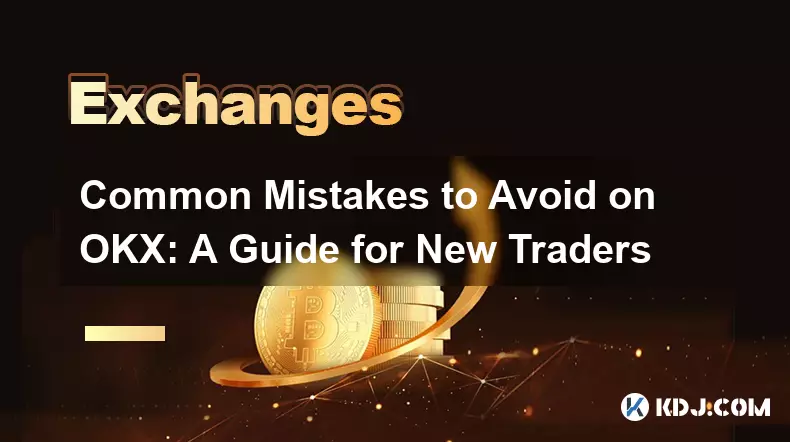
Erreurs courantes à éviter sur OKX : un guide pour les nouveaux traders
Nov 04,2025 at 03:37pm
Comprendre l'interface avant de trader 1. Les nouveaux traders se lancent souvent dans la passation d'ordres sans explorer pleinement la prése...

Intégration OKX TradingView : un guide d'analyse graphique avancée
Nov 02,2025 at 03:37am
OKX et TradingView : combler le fossé pour les traders professionnels 1. OKX, l'un des principaux échanges de crypto-monnaie, s'est intégré à ...

Trouver votre adresse de dépôt OKX : un guide rapide et sûr
Nov 05,2025 at 01:15pm
Trouver votre adresse de dépôt OKX : un processus étape par étape 1. Connectez-vous à votre compte OKX en utilisant vos informations d'identificat...
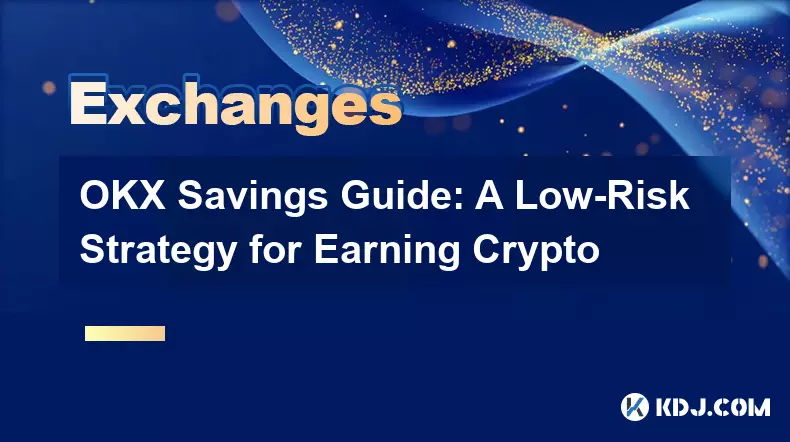
Guide d'épargne OKX : une stratégie à faible risque pour gagner de la crypto
Nov 05,2025 at 06:55am
Comprendre les économies OKX et son rôle dans les revenus cryptographiques 1. OKX Savings offre aux utilisateurs une méthode simple pour gagner un rev...
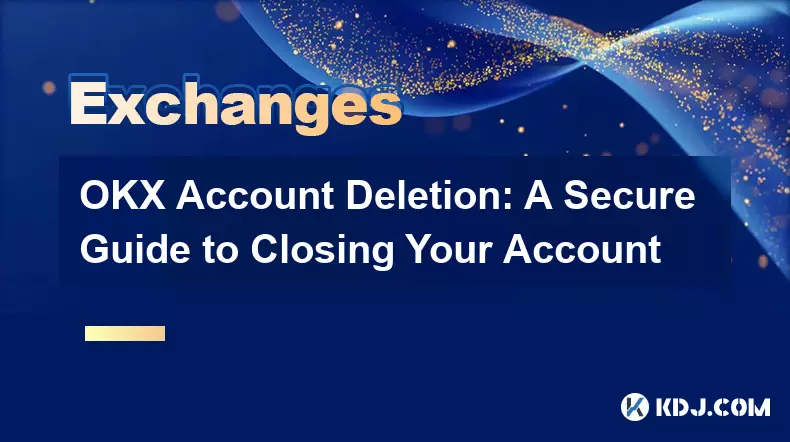
Suppression de compte OKX : un guide sécurisé pour fermer votre compte
Nov 05,2025 at 08:44am
Comprendre les implications de la fermeture de compte 1. La fermeture de votre compte OKX supprime définitivement l'accès à toutes les fonctionnal...
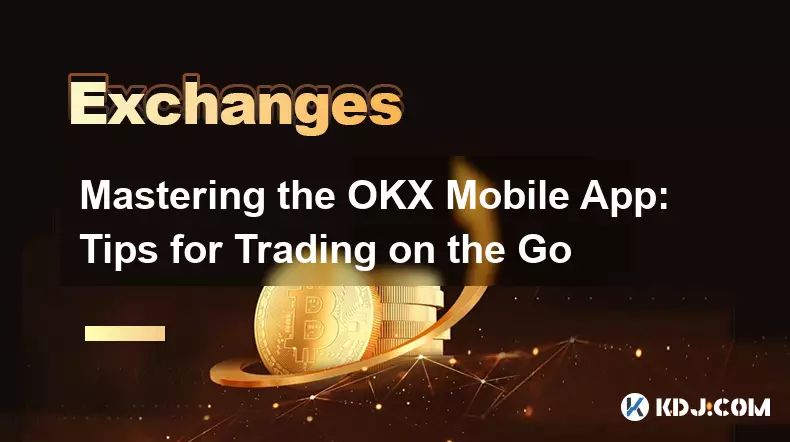
Maîtriser l'application mobile OKX : conseils pour trader en déplacement
Nov 05,2025 at 01:19am
Navigation simplifiée pour un trading efficace 1. L'application mobile OKX présente une interface claire et intuitive qui permet aux traders d'...
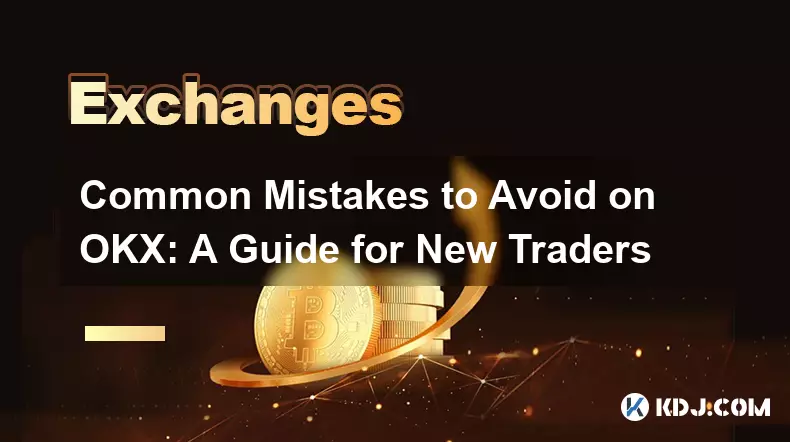
Erreurs courantes à éviter sur OKX : un guide pour les nouveaux traders
Nov 04,2025 at 03:37pm
Comprendre l'interface avant de trader 1. Les nouveaux traders se lancent souvent dans la passation d'ordres sans explorer pleinement la prése...

Intégration OKX TradingView : un guide d'analyse graphique avancée
Nov 02,2025 at 03:37am
OKX et TradingView : combler le fossé pour les traders professionnels 1. OKX, l'un des principaux échanges de crypto-monnaie, s'est intégré à ...

Trouver votre adresse de dépôt OKX : un guide rapide et sûr
Nov 05,2025 at 01:15pm
Trouver votre adresse de dépôt OKX : un processus étape par étape 1. Connectez-vous à votre compte OKX en utilisant vos informations d'identificat...
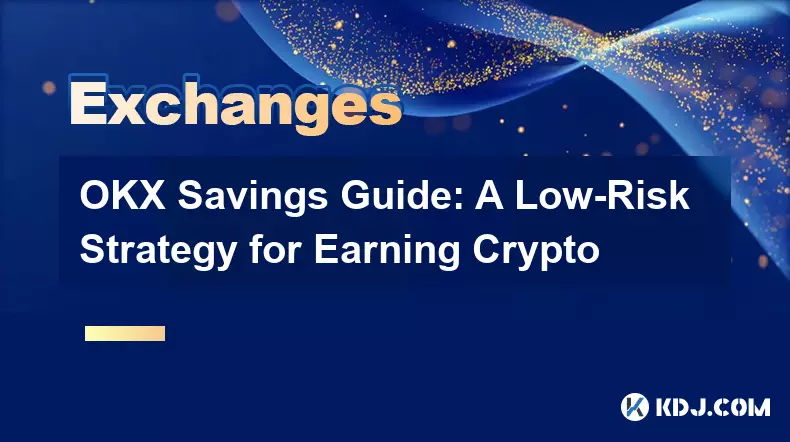
Guide d'épargne OKX : une stratégie à faible risque pour gagner de la crypto
Nov 05,2025 at 06:55am
Comprendre les économies OKX et son rôle dans les revenus cryptographiques 1. OKX Savings offre aux utilisateurs une méthode simple pour gagner un rev...
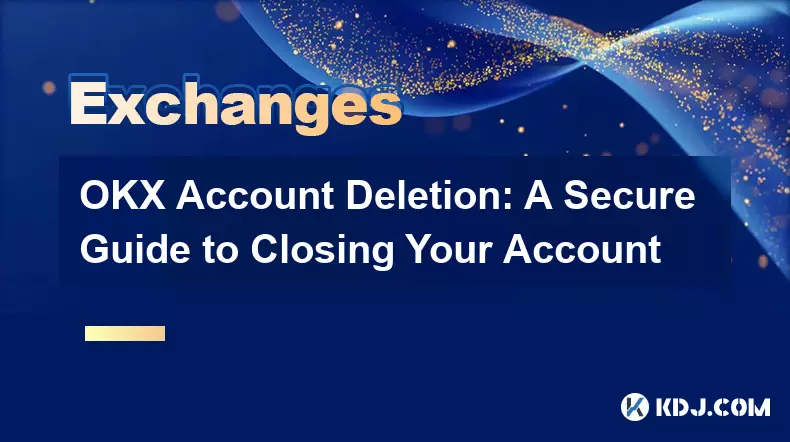
Suppression de compte OKX : un guide sécurisé pour fermer votre compte
Nov 05,2025 at 08:44am
Comprendre les implications de la fermeture de compte 1. La fermeture de votre compte OKX supprime définitivement l'accès à toutes les fonctionnal...
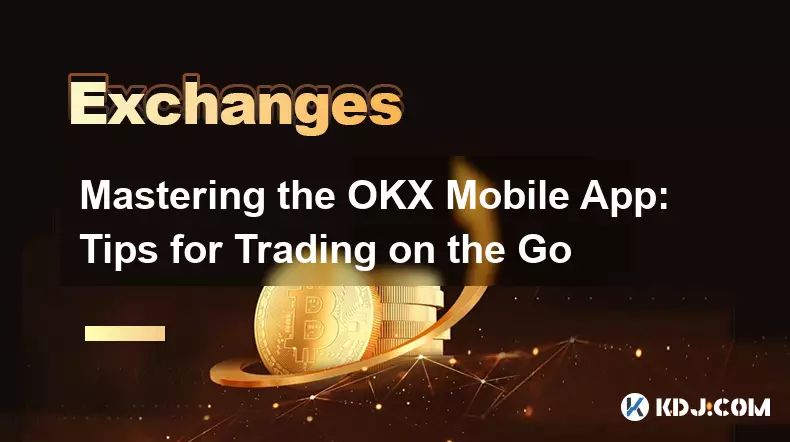
Maîtriser l'application mobile OKX : conseils pour trader en déplacement
Nov 05,2025 at 01:19am
Navigation simplifiée pour un trading efficace 1. L'application mobile OKX présente une interface claire et intuitive qui permet aux traders d'...
Voir tous les articles

















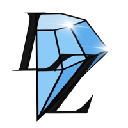



![La prévision des prix du graphique [GRT Crypto Price News Today] La prévision des prix du graphique [GRT Crypto Price News Today]](/uploads/2025/11/07/cryptocurrencies-news/videos/690d4df44fe69_image_500_375.webp)